Wyślij pliki robocze
Dostępne są dwie metody wysyłania wstępnie przygotowanych plików roboczych do stacji roboczych Uczniów:
-
Szybkie wysyłanie jest przydatne przy jednorazowych operacjach, gdy chcesz wysłać pracę do wszystkich podłączonych Uczniów lub zdefiniowanej grupy Uczniów.
-
Zaawansowane wysyłanie umożliwia przechowywanie właściwości i operacji, które będziesz wykonywać regularnie, i zapewnia większą elastyczność co do tego, do których Uczniów praca zostaje przesłana.
W celu szybkiego wysłania pracy przy użyciu opcji Szybkie wysyłanie
-
Zdecyduj, do których Uczniów przesłać prace, całość lub określona Grupa. Nie możesz wybrać pojedynczych Uczniów przy użyciu opcji Szybkie wysyłanie.
-
Na wstążce wybierz zakładkę Planowanie pracy i kliknij Wyślij prace.
-
Pojawi się okno dialogowe Szybkie wysyłanie.
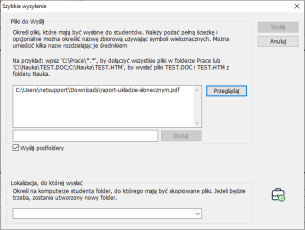
-
Wypisz plik(i) albo określ folder do wysłania. Pliki powinny obejmować pełną ścieżkę i opcjonalnie specyfikację wieloznaczności. Możesz włączyć wiele specyfikacji oddzielając je ";" lub","
Albo
Kliknij przycisk Przeglądaj, by zlokalizować plik(i).
Albo
Wpisz ścieżkę pliku lub folderu w polu edycji i kliknij opcję Dodaj.
-
Jeśli wysyłasz folder, możesz również wysłać dowolne podfoldery. Kliknij Uwzględnij podfoldery.
-
Określ katalog na stanowisku roboczym Ucznia, do którego skopiować pliki. Z listy rozwijanej można wybrać Pulpit lub Dokumenty. Zostanie utworzony nowy katalog, jeśli to konieczne.
-
Kliknij Wyślij.
-
Wynik działania zostanie wyświetlony, abyś mógł sprawdzić, czy praca została wysłana pomyślnie.
-
Kliknij OK.
W celu szybkiego wysłania pracy przy użyciu opcji Zaawansowane wysyłanie
-
Na wstążce wybierz zakładkę Planowanie pracy i kliknij Wyślij/Zbierz prace.
-
Otworzy się kreator Wyślij/Zbierz prace.

-
Zostaną podane możliwe operacje wysyłania/zbierania prac.
-
Aby dodać nową operację, kliknij Nowy. Zostanie wyświetlony Kreator Wysyłania/Zbierania prac. Postępuj zgodnie z instrukcjami kreatora.
-
Wybierz operację z listy i kliknij Wyślij prace.
-
Pojawi się opcja wybierz uczniów.
-
Można wysłać pracę do wszystkich uczniów albo kliknąć Ci studenci, aby wybrać wymaganych uczniów (usuń zaznaczenie obok ikony ucznia, aby go usunąć).
-
Kliknij OK.
-
Wynik działania zostanie wyświetlony, abyś mógł sprawdzić, czy praca została wysłana pomyślnie.
-
Kliknij OK.
Gdy praca zostanie wysłana, na wstążce pojawi się okienko stanu wysyłania pracy, pokazujące aktualny status.
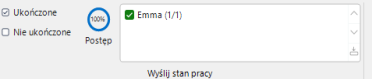
Można pokazać uczniów, którzy zakończyli pracę albo tych, którzy wciąż mają nieukończone elementy, klikając odpowiednią opcję. Ogólny postęp pozwala śledzić, ilu uczniów ukończyło pracę.
Uczniowie mogą otwierać elementy pracy z paska narzędzi ucznia i klikać, gdy zakończą pracę nad elementem. Spowoduje to zaktualizowanie stanu w okienku stanu Wyślij prace.
Patrz również:
W celu zebrania plików z pracami
Aby zmienić Właściwości Operacji
